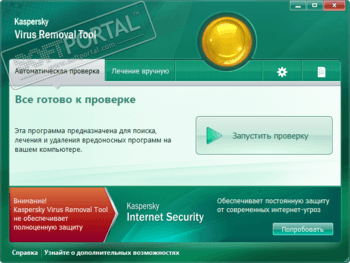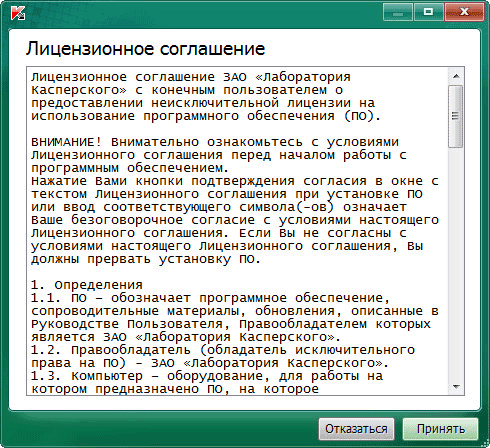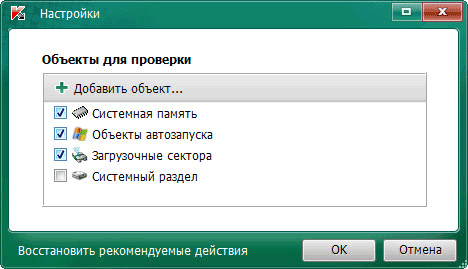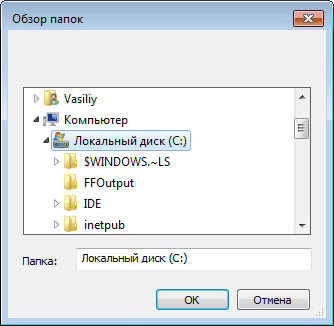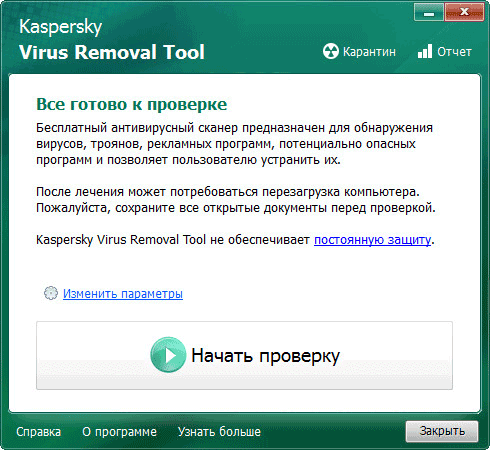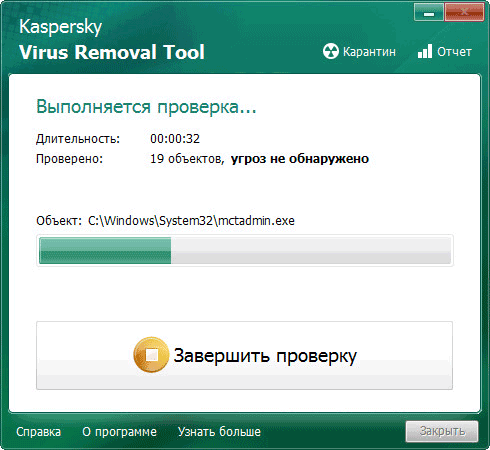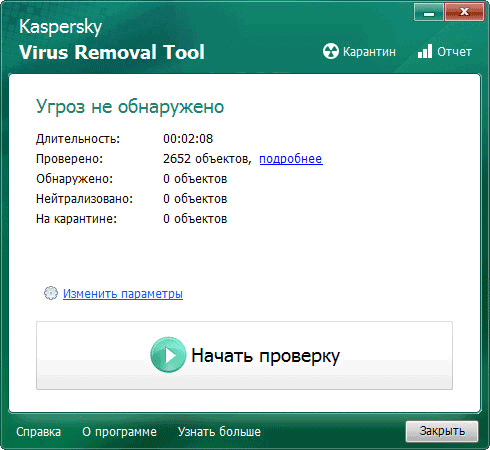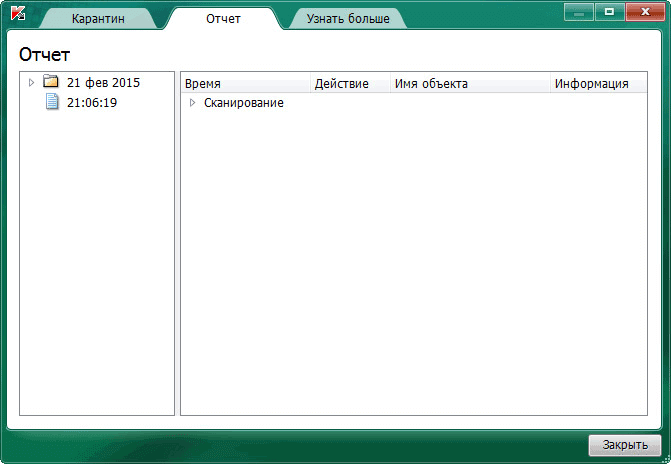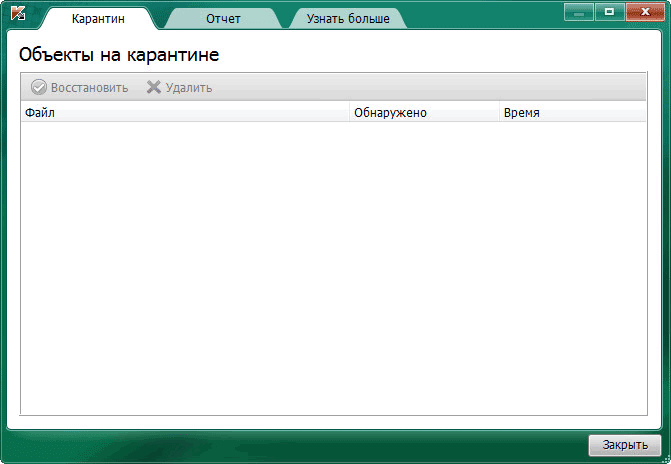Чем просканировать на вирусы касперский
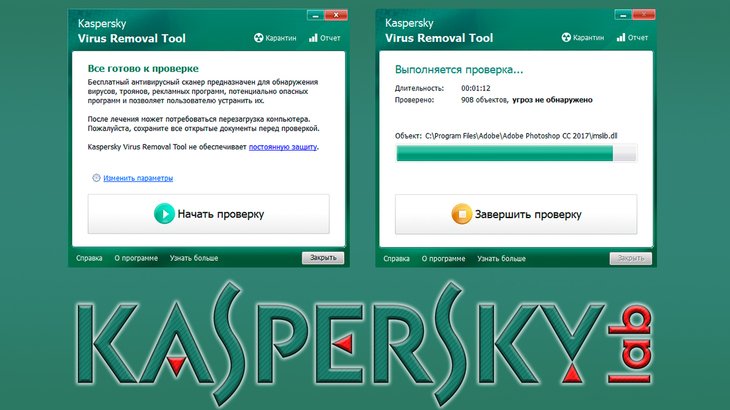
В данной статье я расскажу о ещё одной полезной программе для проверки компьютера на наличие различных вирусных угроз, о том, где её взять и как пользоваться. Называется она Kaspersky Virus Removal Tool и является только сканером. То есть это не полноценный антивирус, а только отдельный сканер на вирусы, который не будет защищать ваш компьютер в режиме реального времени и не будет получать обновлений. Таким образом, предназначен он только для периодических проверок компьютера на вирусы и их уничтожения. Данный сканер является бесплатным.
Важно знать! Нет смысла применять данный сканер, если у вас на компьютере работает полноценный антивирус Касперского в любой его комплектации.
В одной из статей ранее, я рассказывал о другом бесплатном сканере, от разработчика DrWeb. Сканер называется DrWeb CureIt.
Он тоже полезен и им также можно время от времени проверять свой компьютер на вирусы. Ведь сканеры от каждого разработчика работают по-разному и очень часто бывает, что один антивирус пропустит какую-то заразу, которую отлавливает второй!
Загрузка и установка сканера Kaspersky Virus Removal Tool
Данный сканер скачивается бесплатно с сайта разработчика антивируса Касперского по ссылке:
Запустите скачанный файл. В первом окне нажмите “Принять”.
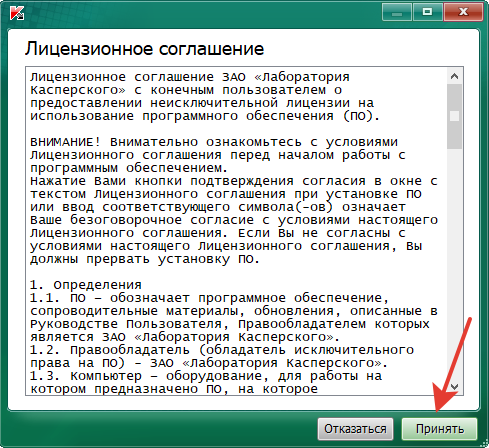
Через несколько секунд программа запустится и можно приступать к настройке и запуску сканирования компьютера.
Настройка сканера и проверка на вирусы
Из настроек в сканере Kaspersky Virus Removal Tool есть только возможность выбрать области для сканирования, т. е. нужные папки или диски компьютера.
Кликните по ссылке “Изменить параметры”.
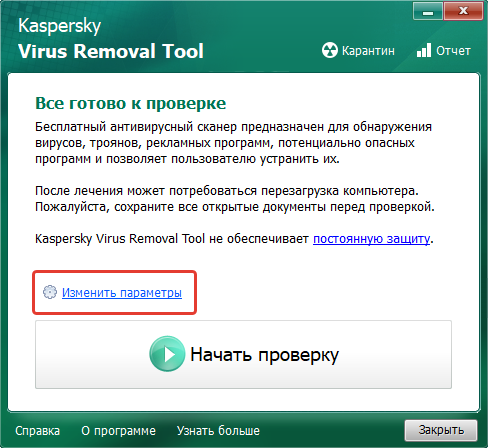
Откроется окно, где нужно выбрать объекты для проверки. Всё зависит от того, что именно вы хотите проверить: весь компьютер или какие-то отдельные папки / диски компьютера.
В любом случае, в независимости от того, что вы будете проверять, я рекомендую вам всегда включать для проверки следующие области:
Системная память. Сканер проверит объекты, содержащиеся в оперативной памяти компьютера.
Объекты автозапуска. Проверит то, что находится у вас в автозагрузке, т. е. те программы и сервисы, которые запускаются сразу после загрузки Windows.
Загрузочные сектора. Проверит сектора на жёстких дисках, которые отвечают за загрузку Windows и (или) других систем.
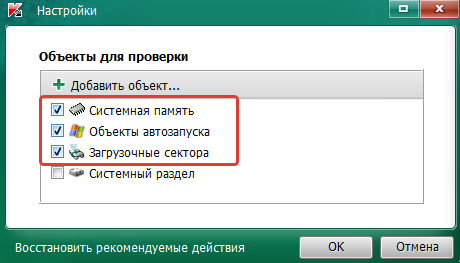
Если вы хотите проверить компьютер целиком, то вам нужно выбрать пункт “Системный раздел” (обычно это диск “С”), а также, нажимая “Добавить объект”, поочерёдно выбрать все остальные диски (разделы) вашего компьютера (они будут видны в списке “Этот компьютер” или просто “Компьютер”.
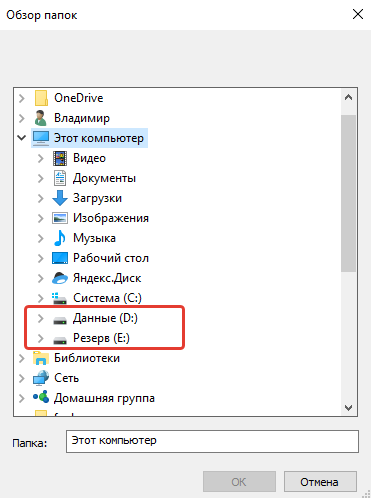
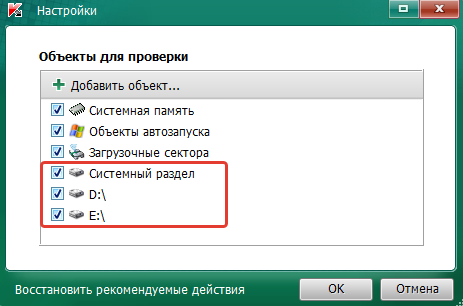
Если вам нужно проверять компьютер не полностью, то, соответственно, вы можете выбрать какой-то один раздел или даже папку (или несколько папок, смотря что нужно проверять).
Нажмите “ОК” в окне выбора объектов проверки.
Нажмите “Начать проверку” и процесс сканирования будет запущен.
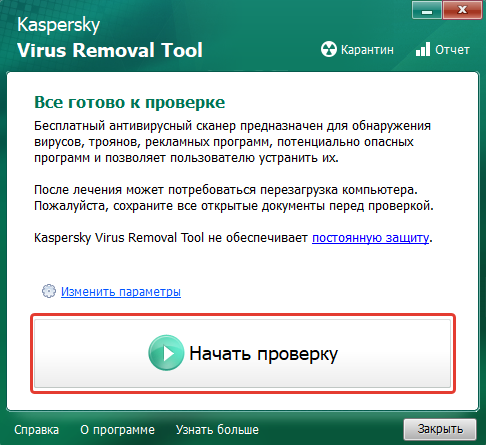
После окончания проверки, в окне будет отображена статистика, где можно будет увидеть, сколько было проверено файлов, сколько найдено вирусов.
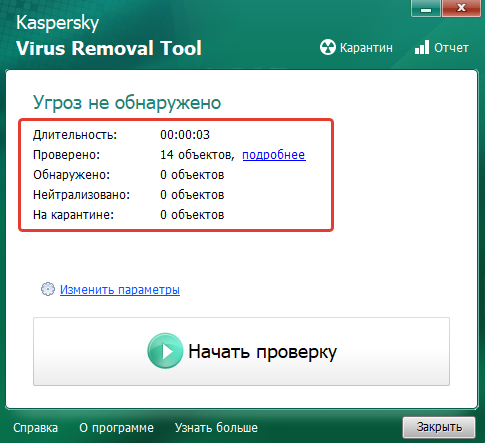
Если сканер нашёл какие-то угрозы, то предложит их удалить или поместить на “Карантин”. Помещённые на карантин угрозы не удаляются навсегда, они будут находиться в специальном защищённом хранилище (“под замком”), откуда в случае чего вы можете их восстановить (если поймёте, что файл был принят за вирус по ошибке) или же окончательно удалить.
Важно знать! Если, например, через месяц вы решите ещё раз проверить компьютер на вирусы этим сканером, то вам нужно будет скачать уже новую версию сканера с сайта разработчика! Потому что сканер на компьютере не обновляется и в нём на тот момент будут уже устаревшие вирусные базы.
Заключение
Иногда можно проверять компьютер этим сканером Kaspersky Virus Removal Tool, наряду с тем, который уже есть в вашем основном антивирусном продукте, защищающим ваш компьютер. Это позволит проверить компьютер более тщательно. Также можно проверять время от времени и сканером DrWeb CureIt, о котором я упоминал в начале этой статьи.
Сделай репост – выиграй ноутбук!
Каждого 1 и 15 числа iBook.pro разыгрывает подарки.
- Нажми на одну из кнопок соц. сетей
- Получи персональный купон
- Выиграй ноутбук LENOVO IdeaPad
LENOVO IdeaPad Intel Core i3-5, 8ГБ DDR4, SSD, Windows 10
| Разработчик: | Kaspersky Lab (Россия) |
| Лицензия: | Freeware (бесплатно) |
| Версия: | 15.0.22.0 [22.04.2020] |
| Обновлено: | 2020-04-22 |
| Системы: | Windows 10 / 8.1 / 8 / 7 / Vista / XP 32|64-bit |
| Интерфейс: | русский / английский |
| Рейтинг: |  |
| Ваша оценка: | |
| Категория: | Антивирусные сканеры |
| Размер: | 168 MB |
Новое в Kaspersky Virus Removal Tool 2018
Усовершенствования и новые функции:
- Обнаружение рекламных (Adware) и потенциально нежелательных (Riskware) программ.
- Уведомление об устаревших базах данных.
- Единственный тип сканирования — нет необходимости выбирать, какой тип сканирования подойдет лучше.
- Резервное копирование файлов перед лечением/удалением.
- Защита от удаления системных файлов.
- Предотвращение ложных срабатываний.
- Улучшен сбор статистики для Kaspersky Security Network.
- Запуск с использованием командной строки.
Операционные системы:
- Windows XP SP2 и выше.
- Windows Server 2003 / 2008 / 2012.
Общие требования:
- Процессор: Intel Pentium 1 ГГц или выше.
- Оперативная память: 512 MB.
- Диск: 500 MB свободного места.
- Экран: разрешение 800х600 и выше.
- Подключение к интернету.
- Компьютерная мышь или тачпад.
Kaspersky Virus Removal Tool (AVPTool) - бесплатный антивирусный сканер Касперского. Инструмент обнаруживает вредоносное, рекламное и потенциально нежелательное ПО и лечит зараженные компьютеры под управлением Windows. Сканер использует "облачные" технологии Kaspersky Security Network и предлагает улучшенное лечение активного заражения.
- Бесплатный антивирус
- Возможность запуска программы со съемного и сетевого диска
- Установка на зараженный компьютер (в том числе - в Безопасном Режиме Windows)
- Комплексная проверка и лечение: поиск вредоносных программ по базам сигнатур, эвристический анализатор
- Сбор информации о системе и интерактивное создание скриптов лечения
- Автоматическое и ручное лечение компьютера от вирусов, троянских программ и червей
- Автоматическое и ручное лечение компьютера от шпионского (spyware), рекламного (adware) и потенциально нежелательного (riskware) ПО
- Автоматическое и ручное лечение компьютера от всех видов руткитов.
Обратите внимание:
1. Kaspersky Virus Removal Tool не предоставляет защиту в реальном режиме времени. По окончании лечения компьютера программу следует удалить и заменить полноценным антивирусом.
2. В программу не входит модуль автоматического обновления вирусных баз, поэтому для новой проверки компьютера нужно будет снова скачать антивирус с последними вирусными базами (обновление происходит почти каждые два часа).
3. Утилита не конфликтует с другими антивирусными программами и может использоваться как дополнительное средство для уже установленной основной защиты компьютера.
Дополнительно, вы можете использовать следующие ключи запуска:
- -trace - включение сбора трассировок.
- -freboot - расширенный режима работы.
- -d — указание папки для отчетов, карантина и трассировок.
- -accepteula — автоматическое согласие с Лицензионным соглашением и Политикой безопасности.
- -silent - запуск сканирования без графического интерфейса.
- -adinsilent - запуск лечения активного заражения в режиме сканировании без графического интерфейса.
- -processlevel - установка уровня опасности объектов, которые будут нейтрализованы в режиме сканировании без графического интерфейса:
- 1 - нейтрализация объекты с высоким уровнем опасности.
- 2 - нейтрализация объекты с высоким и средним уровнем опасности.
- 3 - нейтрализация объекты с высоким, средним и низким уровнем опасности.
- -fixednames - отключение рандомизации имен файлов.
- -en - запуск утилиты на английском языке.
- -moddirpath - указание папки с антивирусными базами.
- -dontcryptsupportinfo - отключение шифрования трассировок, отчетов или дампов.
- -fupdate - уведомление об обновлении утилиты.
- -allvolumes - добавление сканирования всех логических дисков.
- -custom - добавление сканирования одной указанной папки. Для добавления несколько папок используйте параметр -customlist.
- -customlist - добавление сканирования папок, указанных в текстовом файле.
| ||||||||||||||||
|
Dr.Web CureIt! 16.04.2020 Dr.Web CureIt! - популярный бесплатный сканер, который поможет вылечить зараженный ПК без установки антивируса. Утилита быстро и эффективно определит и удалит HitmanPro 3.8.18.312 Final HitmanPro — эффективная и шустрая утилита для борьбы с вирусами, троянами, руткитами, червями, шпионскими и другими вредоносными программами, которая представляет Avast Free Antivirus 2020 (20.2.2401) Avast Free Antivirus - бесплатное антивирусное решение для самой эффективной защиты от всех типов вирусов, шпионского ПО, руткитов и других вредоносных программ AVZ 4.46 AVZ - Программа предназначена для чистки компьютера от SpyWare и AdWare программ, различных Backdoor и троянских компонент и прочего вредоносного кода. Dr.Web 12.0.1.12240 (от 24.12.2019) Dr.Web - популярный антивирусник, в состав которого входят сканер, планировщик, позволяющий автоматически обновлять вирусные базы, антируткит, облако и ESET NOD32 Антивирус 11.0.144.0 ESET NOD32 Антивирус обеспечивает надежную защиту от угроз, которым подвергается ваш ПК. Вирусы, черви, шпионское ПО, трояны не смогут причинить никакого вреда. Евгения про Kaspersky Virus Removal Tool 17.0.19.0 (2019.06.27) [04-07-2019] Спасибо за ваш сайт. В отношении этой проги- она меня просто спасла!! Отличная. Юрий про Kaspersky Virus Removal Tool 17.0.19.0 (2019.02.14) [20-02-2019] Загружаю!Проверю!Исходя из комментариев по категории"веса" примерно одинаково и ЗА и ПРОТИВ.На данный момент времени "Швейцарского"отношения - НЕЙТРАЛЬНО! Филипп Кэркэров про Kaspersky Virus Removal Tool 15.0.19.0 (2018.07.17) [23-07-2018] Даша про Kaspersky Virus Removal Tool 15.0.19.0 (2016.01.08) [14-01-2016] СКАНЕР ОЧЕНЬ ХОРОШИЙ , НО ЛУЧШЕ УСТАНОВИТЕ БЕСПЛАТНЫЙ АНТИВИРУС КАСПЕРСКОГО С ЗАЩИТОЙ В РЕАЛЬНОМ ВРЕМЕНИ KASPERSKY FREE Роман про Kaspersky Virus Removal Tool 15.0.19.0 (2015.10.12) [17-10-2015] лучший сканер из бесплатных только один минус нет автоматических обновлений приходится каждый раз скачивать,огромное уважение касперским что сократили вес сканера видно что трудятся касперские и быстрота поражает молодцы Kaspersky Virus Removal Tool — бесплатная антивирусная утилита для проверки и лечения компьютера от любых вирусных угроз. Программа является антивирусным сканером, который используется для разовой проверки и лечения компьютера. Данная антивирусная программа не является антивирусом, который защищает компьютер в режиме реального времени, то есть постоянно. Главное предназначение программы: найти и обезвредить вирусные угрозы по требованию пользователя. Kaspersky Virus Removal Tool может работать на компьютере, совместно с другим установленным на компьютере антивирусом. По заверениям разработчиков, конфликтов между ними быть не должно. Так как эта антивирусная программа не обновляет антивирусные базы, то для каждой новой проверки компьютера нужно скачать новую версию программы. Обновления антивируса выходят каждые два часа. Основные возможности приложения Касперский Вирус Ремовал Тул:
Программа Kaspersky Virus Removal Tool (AVPTool) не требует установки на компьютер. После запуска утилита помещается во временную папку, а после завершения ее использования, сразу после закрытия окна антивируса, все данные программы автоматически удаляются с компьютера. Установка Kaspersky Virus Removal ToolЗапустите файл антивирусной программы. На вашем компьютере сначала произойдет инициализация антивирусной программы Kaspersky Virus Removal Tool.
Далее будет открыто окно антивирусной программы Kaspersky Virus Removal Tool.
Давайте сначала рассмотрим настройки антивирусного сканера. Настройка проверки компьютера
Можно включить проверку всего компьютера, отметив для этого все пункты, добавив дополнительно в этот список все диски вашего компьютера. Только, в этом случае, нужно принять к сведению, что такая проверка займет много времени. Проверка на вирусы в Kaspersky Virus Removal Tool
По окончании проверки, в окне антивируса Kaspersky Virus Removal Tool, будет отображена сводная информация о проверке компьютера. После проверки, на моем компьютере угроз не было обнаружено.
После завершения проверки, вы можете ознакомиться с отчетом о проделанной работе. В отчете содержится информация о событиях, происходивших во время проверки, сведения об обнаруженных угрозах.
Удаление Kaspersky Virus Removal ToolДля удаления программы Kaspersky Virus Removal Tool, закройте окно программы, после этого данная программа будет удалена с вашего компьютера. Для нового использования антивирусной утилиты, необходимо будет заново скачать программу на свой компьютер с актуальной антивирусной базой данных. Выводы статьиБесплатный антивирусный сканер Kaspersky Virus Removal Tool предназначен для одноразовой проверки и лечения компьютера, в случае вирусного заражения.
В отличие от полноценного антивируса, антивирусный сканер не находится постоянно на компьютере пользователя и не проверяет файлы и процессы в реальном времени. Вместо этого, при запуске инсталлятора, программа быстро распаковывается и спрашивает, какие области памяти, жёстких дисков и других носителей информации необходимо проверить. Отметив нужные пункты галочками, запускаем проверку и по её окончании получаем список обнаруженных подозрительных файлов, которые можно тут же вылечить или удалить, если лечение невозможно. Когда задача выполнена и все проверки завершены, сканер автоматически удаляется с компьютера, не оставляя за собой ничего лишнего в реестре Windows. Скачать антивирусный сканер Касперского и ознакомиться с подробной инструкцией к нему, можно на этой же странице. Kaspersky Virus Removal Tool 2018 15.0.22.0 | ||||||||||||||||
| Интерфейс: | Русский/Английский | |||||||||||||||
| Платформа: | ||||||||||||||||
| Лицензия: | FreeWare | |||||||||||||||
| Обновлено: | 2018-07-18 | |||||||||||||||
| Разработчик: | ||||||||||||||||
| Платный аналог: |
Бесплатный антивирусный сканер от команды Касперского. Позволяет достаточно быстро проверить компьютер на наличие нежелательных элементов и при необходимости, удалить их. Приступим к установке Virus Removal Tool. Скачиваем и запускаем установочный exe-шник. Программа начнёт распаковку файлов во временную папку (при желании папку можно выбрать любую, но можно оставить и по умолчанию. Придётся немного подождать завершения установки, о чём попросит сама программа (правда на английском языке).
Затем она спросит, принимаем ли мы лицензионное соглашение, на что мы конечно отвечаем утвердительно, поставив соответствующую галочку.
Далее нажимаем кнопку "Приступить к работе" и видим главное окно программы: Интерфейс антивирусного сканера достаточно стандартен и не должен вызвать затруднений. Большая зелёная кнопка "Запустить проверку" на вкладке "Автоматическая проверка" говорит сама за себя.
В трее может сразу же появиться сообщение, что антивирусные базы сильно устарели:
Но мы пока не будем обращать на него внимания, поскольку даже если нажать на ссылку "Загрузить сейчас", то на открывшейся странице сайта Лаборатории Касперского мы увидим лишь справочную информацию о типах угроз, но никак не ссылку на обновление баз. Прежде чем начинать сканирование, давайте заглянем в настройки программы. Для этого нажимаем вкладку со значком шестерёнки в правой части меню и видим вот такую панель управления.
Слева находится небольшое подменю с тремя пунктами:
Первый пункт позволяет нам выбрать область сканирования. По умолчанию сканируются только наиболее подозрительные "закоулки" операционной системы и есть возможность отметить галочками отдельные логические диски и основные разделы вроде "Моих документов". Если же нужно проверить какие-то отдельные папки, используйте кнопку "Добавить", чтобы пополнить этот список папками на свой выбор.
Во втором пункте можно указать программе, насколько тщательной должна быть проверка.
Здесь можно оставить рекомендуемый уровень защиты. В третьем пункте настраиваются действия по умолчанию для обнаруженных угроз.
Выбор, как видим, невелик: спрашивать при обнаружении или лечить без вопросов. Выбираем исходя из "загаженности" компьютера, поскольку иногда сканер считает подозрительными файлы, которые могут оказаться нужными и их нежелательно было бы терять. Тогда лучше, если он будет спрашивать пользователя перед удалением. С другой стороны, если компьютер сильно завирусован, то сканер может выдать так много вопросов, что проще уж сразу задать "Лечить всё", чем нажимать "Лечить" для каждой из 10000 найденных угроз. В таких случаях компромиссом может стать сканирование в два захода. Первый - с установленной галочкой "Лечить", но убранной "Удалять, если лечение невозможно" (чтобы не потерять важные файлы при массовой "зачистке"). А второй раз уже с настройкой "Запрашивать при обнаружении". Итак, мы настроили все параметры и готовы приступить к собственно, сканированию. Переходим на вкладку "Автоматическая проверка" и нажимаем кнопку "Запустить проверку". Начнётся сканирование всех областей, отмеченных галочками в настройках "Область проверки". Это может занять несколько минут или даже десятков минут, в зависимости от скорости компьютера и количества отмеченных областей.
Если будет найдена какая-нибудь угроза, то в правом нижнем углу Рабочего стола появится вот такое сообщение, на которое можно отреагировать соответствющим образом (выбрать удаление, карантин или игнорирование).
Если найденная угроза не критична, то окно сообщения будет жёлтым, а не красным.
При самом удачном развитии событий, не будет найдено ни одного вируса и по окончании проверки окно программы будет выглядеть вот так:
В противном случае в этом же окне будет упомянуто о найденном заражении.
Если вирусы всё же были найдены, рекомендуется заглянуть в отчёт, чтобы проверить все найденные подозрительные файлы. Для этого можно нажать большую круглую красную кнопку в верхней части окна программы или иконку "лист бумаги" в правой части меню. Этот раздел также имеет свои подменю:
Здесь "Статус" показывает общий антивирусный статус системы. А именно, состояние антивирусных баз и краткие сведения о найденных угрозах.
Пункт "Обнаруженные угрозы" содержит список найденных заражённых файлов.
"Отчёт об автоматической проверке" говорит сам за себя. В нём перечислены результаты проверки всех файлов.
"Отчёт о лечении вручную" содержит информацию о проведённом анализе системы и результатах ручной проверки.
Ниже мы рассмотрим, для чего же нужна ручная проверка и что она из себя представляет. Если Вы подозреваете, что на компьютере есть вирус, но программа его не распознала в автоматическом режиме поиска, можно попробовать избавиться от него вручную. Данный способ несколько сложнее, чем Автоматическая проверка, но позволяет привлечь к обеззараживанию своего компьютера специалистов Лаборатории Касперсого. Для этого нужно пройти несколько шагов. На первом этапе мы запускаем сбор информации о системе. Для этого переходим на вкладку "Лечение вручную" и нажимаем кнопку "Запустить сбор информации".
Скрипт — сценарий работы программы. В данном случае, сценарий для автоматического лечения компьютера от вирусов. Пожалуй, на этом мы рассмотрели все возможности данного антивирусного сканера. Kaspersky Virus Removal Tool неплохо справился со своими обязанностями и отловил все подозрительные программы. В связи с этим его вполне можно рекомендовать как "запасной" бесплатный антивирус и в роли обычного антивируса на нетбуках и устаревших ПК, на которые нельзя установить полноценные антивирусные продукты из-за недостатка ресурсов. Тем не менее, в качестве основного лучше устанавливать полноценный антивирус с резидентной защитой, который не только удалит обосновавшиеся на компьютере угрозы, но и продотвратит их появление. Читайте также:
 Пожалуйста, не занимайтесь самолечением!При симпотмах заболевания - обратитесь к врачу. Пожалуйста, не занимайтесь самолечением!При симпотмах заболевания - обратитесь к врачу.
|